آموزش نصب بیت دیفندر در مک
با مقاله آموزش نصب بیت دیفندر در مک در خدمت شما کاربران گرامی هستیم . ابتدا پیشنهاد می کنیم ویدئو زیر را مشاهده کنید .
در این مقاله تیم مرکز آموزش پادرا به شما کمک میکند که یاد بگیرید چگونه Bitdefender Antivirus را بر روی Mac نصب کنید.
- 1. وارد حساب Bitdefender Central خود شوید و نام کاربری و پسورد خود را وارد کنید و با زدن sign in وارد بیت دیفندر شوید.
توجه: اگر قبلاً حساب کاربری ندارید ، لطفا ثبت نام کنید. و حساب کاربری جدید بسازید.
- حالا My Devices را انتخاب کنید.

در صفحه ای که باز میشود INSTALL PROTECTIONرا انتخاب کنید.

حال باید دستگاه خود را مشخص کنید.
توجه: اگر می خواهید به دستگاه های دیگر بروید باید Protect other devices را انتخاب کنید.

.در مرحله بعد از شما میخواهد که مالک دستگاه را مشخص کنید

پنجره ای باز میشود که از شما میخواهد اجازه دانلود فایل را به آن بدهید که با زدن ALLOW این کار را انجام میدهید.

فایل در داخل پوشه Downloads دانلود می شود. روی پرونده bitdefender.pkg دوبار کلیک کنید تا باز شود.

سپس با زدن Continue ادامه مراحل نصب را انجام میدهیم.

برای ادامه نصب باید با شرایط توافقنامه موافقت کنید که برای این کار Agree را میزنیم.

دیسک مورد نظر برای نصب نرم افزار Bitdefender را انتخاب کنید ، سپس بر روی گزینه Continue کلیک کنید.


در صفحه بعد Install را جهت نصب بزنید.
مجددا صفحه ای باز میشود که باید در آن نام کابری و پسورد خود را وارد کنید.


یک پنجره کوچک ظاهر می شود و Bitdefender Antivirus for Mac به طور خودکار بارگیری و روی Mac شما نصب می شود
و به همین سادگی بیت دیفندر روی مک شما نصب میگردد.
توجه: ممکن است در این مرحله ، پیامی به شما نمایش داده شود که این یک خطا نیست. بر روی OK کلیک کنید.و این پیام به دلیل ویژگی جدیدی که ارائه شده است ظاهر می شود. این ویژگی میگوید که فقط پسوندهای هسته (KEXT) مورد تأیید کاربر در سیستم بارگیری می شوند. هنگامی که درخواستی برای بارگذاری برنامه افزودنی که کاربر هنوز آن را تأیید نکرده است داده شود درخواست رد می شود و macOS هشدار مشابه آنچه در زیر نشان داده شده است را نمایش می دهد.






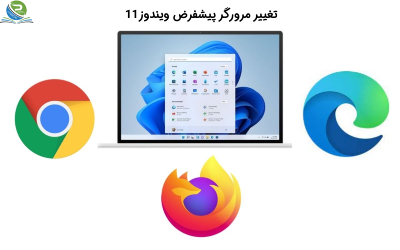


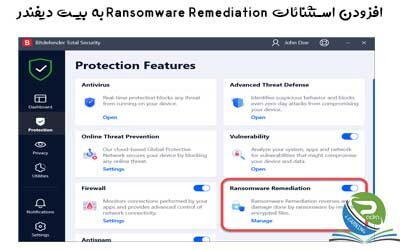
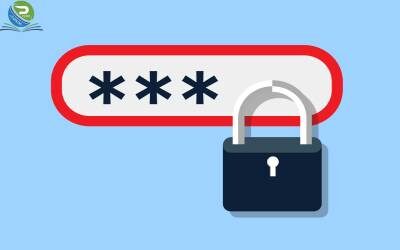




0 Comments